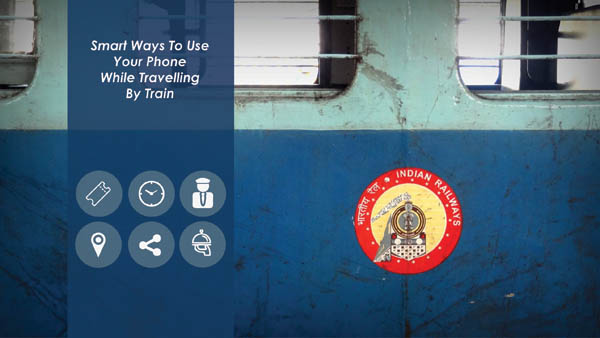Narzędzie Windows Event Viewer pełni funkcję podobną do monitora zajęć lub moderatora, który prowadzi dziennik każdej aktywności i raportuje ją. Rejestruje wszystkie działania systemu i błędy aby pomóc wykryć ukryte problemy z systemem. Jeśli jednak nie możesz uzyskać do niego dostępu lub napotykasz problemy podczas korzystania z niego, ten przewodnik pomoże Ci rozwiązać ten sam problem. Przyjrzyjmy się różnym metodom rozwiązania problemu z niedziałającym Podglądem zdarzeń w systemie Windows 11/10. Dodatkowo możesz się tego nauczyć napraw aplikację Eksplorator plików w systemie Windows.

Podgląd zdarzeń systemu Windows: co to jest i jak uzyskać do niego dostęp?
Spis treści
Aplikacja Podgląd zdarzeń to administracyjne narzędzie systemu Windows, które śledzi wszystkie zdarzenia, błędy i istotne informacje związane z systemem w postaci logi . Pomaga to śledzić kluczowe zmiany i problemy na komputerze z systemem Windows 11/10, pomagając w ten sposób wygodnie je rozwiązywać. Oto trzy sposoby uzyskania dostępu do tej Podglądu zdarzeń systemu Windows w systemie przy użyciu różnych technik.
jeden. Pierwsza metoda polega na naciśnięciu przycisku Klucz Windowsa i wyszukaj tzw Podgląd zdarzeń aplikację, aby uzyskać do niego dostęp.

2. Innym sposobem uzyskania dostępu jest naciśnięcie przycisku Klawisz Windows + X a następnie klikając Podgląd zdarzeń możliwość jego otwarcia.
dodaj zdjęcie profilowe do konta google
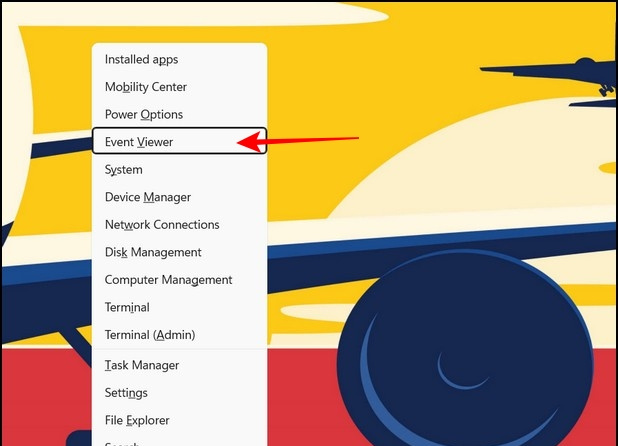
Metody naprawy Podglądu zdarzeń nie działa w systemie Windows 11/10
Jeśli nie możesz uzyskać dostępu lub napotykasz problemy podczas uruchamiania aplikacji Podgląd zdarzeń systemu Windows, możesz rozwiązać problem, korzystając z następujących metod.
Uruchom ponownie usługę dziennika zdarzeń systemu Windows
Najszybszą metodą przywrócenia narzędzia Podgląd zdarzeń jest ponowne uruchomienie Dziennik zdarzeń usługę w zakładce Usługi. Wykonaj następujące kroki, aby szybko naprawić:
jeden. Otworzyć Uruchom okno naciskając Klawisz Windows + klawisz skrótu R i wpisz usługi.msc aby otworzyć zakładkę Usługi.
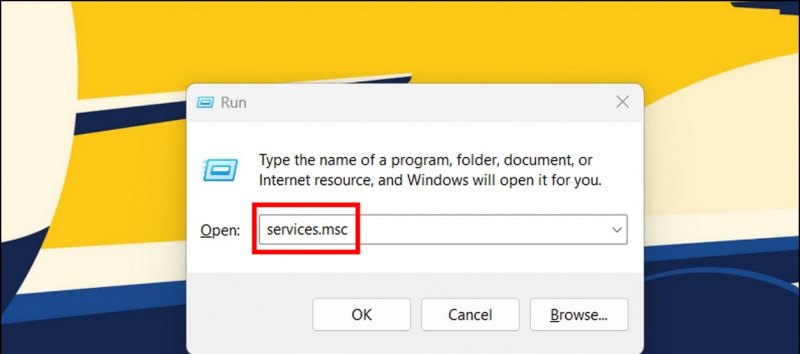
2. Zlokalizuj Dziennik zdarzeń systemu Windows usługa na liście i kliknij prawym przyciskiem myszy na nim, aby wybrać Uruchom ponownie opcja.
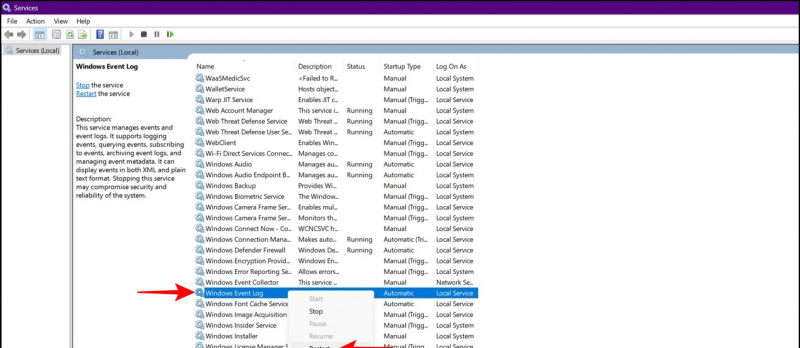
jeden. Otworzyć Uruchom okno i naciśnij klawisz Enter po skopiowaniu następującej ścieżki:
C:\Windows\System32\winevt
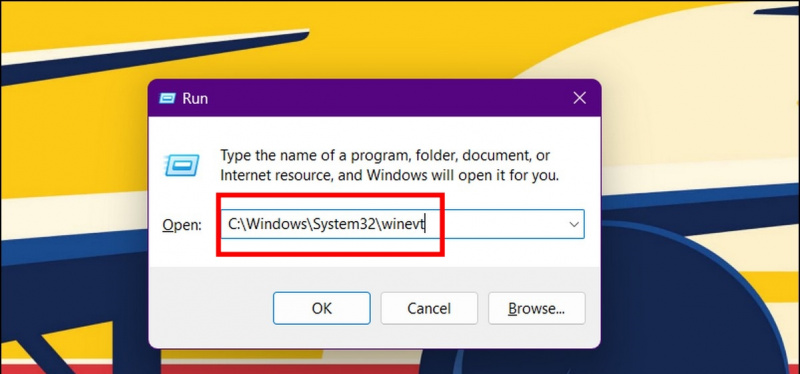

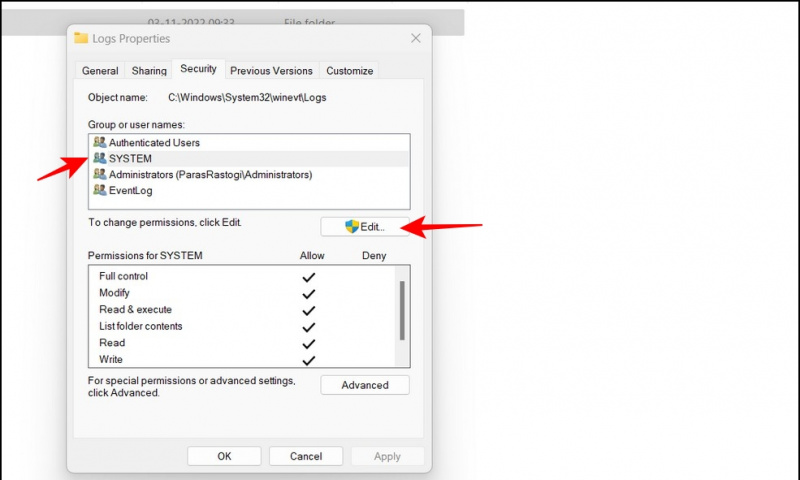
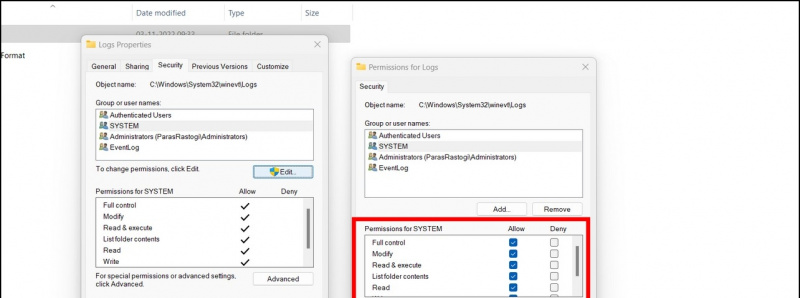
Otóż to. Uruchom narzędzie Podgląd zdarzeń, aby sprawdzić, czy problem został rozwiązany.
Użyj Kontrolera plików systemowych, aby naprawić niedziałającą Podgląd zdarzeń
Niekompletna/uszkodzona aktualizacja systemu może czasami uniemożliwiać dostęp do narzędzia Podgląd zdarzeń. Nie martw się; możesz naprawić uszkodzone pliki systemu za pomocą Kontroler plików systemowych pożytek. Wykonaj nasze proste kroki, aby Skanuj i napraw uszkodzone pliki systemowe aby szybko je rozwiązać.
jak usunąć konto google z urządzenia
Napraw narzędzie Podgląd zdarzeń za pomocą narzędzia Sprawdź dysk
The Sprawdź Narzędzie dyskowe to kolejne sprytne narzędzie systemu Windows do wygodnej naprawy uszkodzonych plików systemowych powodujących problem z aplikacją Podgląd zdarzeń. Oto jak możesz to wykorzystać na swoją korzyść:
jak zmienić dźwięk wiadomości e-mail na Androidzie
jeden. otwarty Wiersz polecenia z uprawnienia administratora w systemie Windows 11/10.
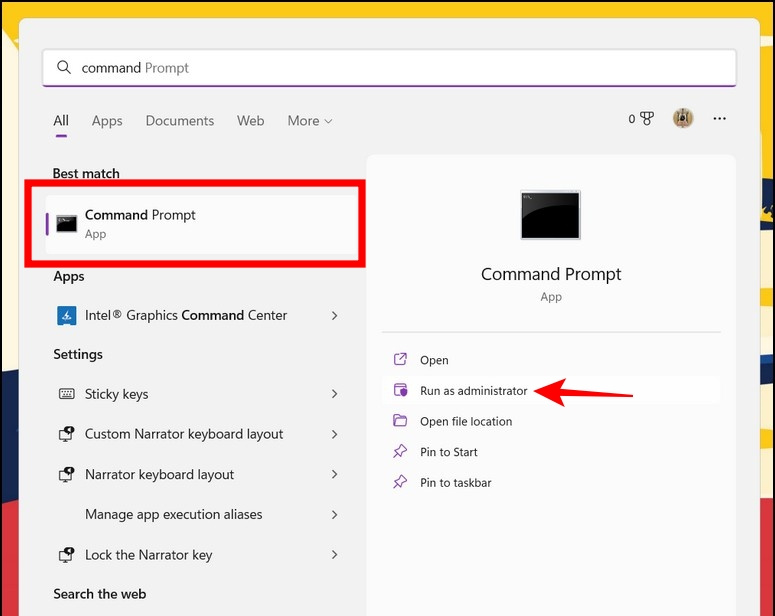
jeden. Naciśnij klawisz Windows i wyszukaj plik Diagnostyka pamięci Windows narzędzie i uruchom go jako administrator .
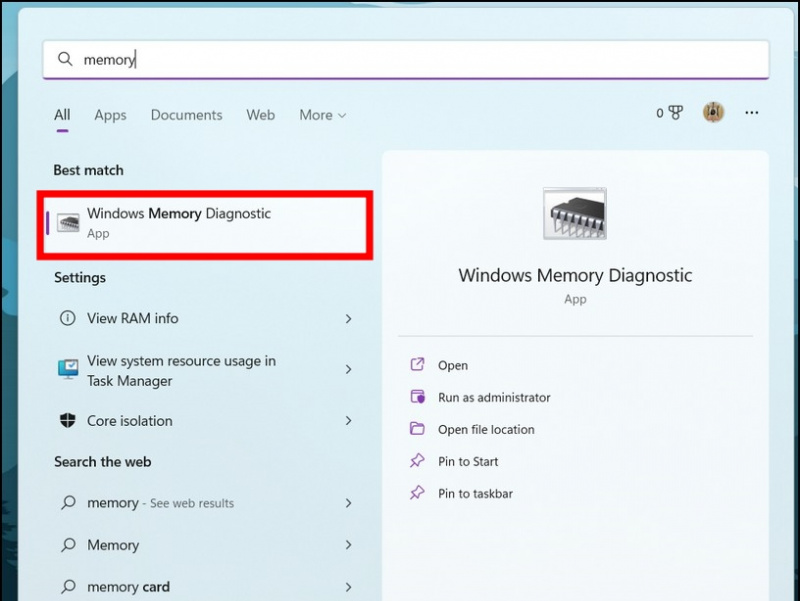
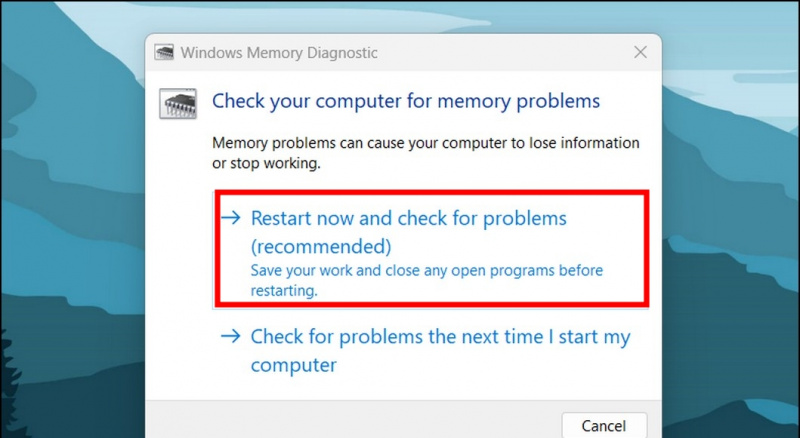 Jeśli urządzenie zawiera zbyt wiele plików dziennika, komputer może nie być w stanie utworzyć nowych dzienników dla aplikacji Podgląd zdarzeń. W takiej sytuacji najprawdopodobniej napotkasz problem z niedziałającym podglądem zdarzeń na komputerze z systemem Windows 11/10. Aby się go pozbyć, musisz zapewnić nadpisywanie uprawnień do różnych kategorii dzienników w aplikacji podglądu zdarzeń. Oto jak można to zrobić:
Jeśli urządzenie zawiera zbyt wiele plików dziennika, komputer może nie być w stanie utworzyć nowych dzienników dla aplikacji Podgląd zdarzeń. W takiej sytuacji najprawdopodobniej napotkasz problem z niedziałającym podglądem zdarzeń na komputerze z systemem Windows 11/10. Aby się go pozbyć, musisz zapewnić nadpisywanie uprawnień do różnych kategorii dzienników w aplikacji podglądu zdarzeń. Oto jak można to zrobić:
jeden. Uruchom narzędzie Podgląd zdarzeń i rozwiń „ Dzienniki aplikacji i usług „z lewego paska bocznego.
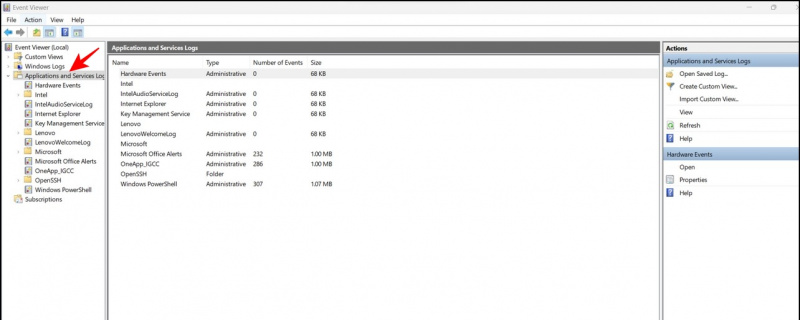 2. Następny, kliknij prawym przyciskiem myszy w kategorii wydarzenia, aby uzyskać do niej dostęp nieruchomości .
2. Następny, kliknij prawym przyciskiem myszy w kategorii wydarzenia, aby uzyskać do niej dostęp nieruchomości .
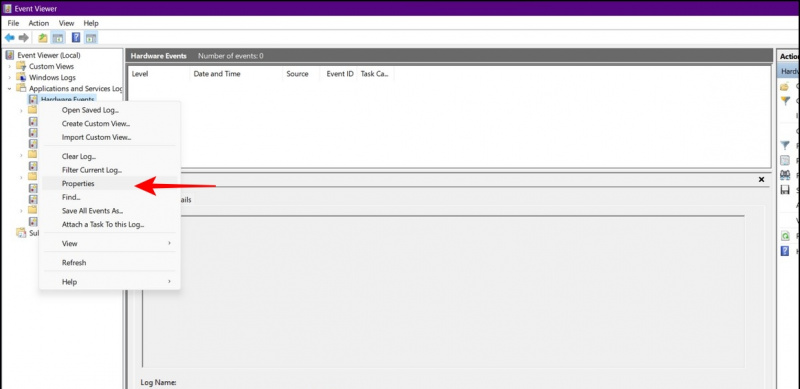
3. Upewnij się, że w oknie właściwości włącz „ W razie potrzeby nadpisz zdarzenia ‘ i naciśnij Zastosuj przycisk aby zapisać zmiany.
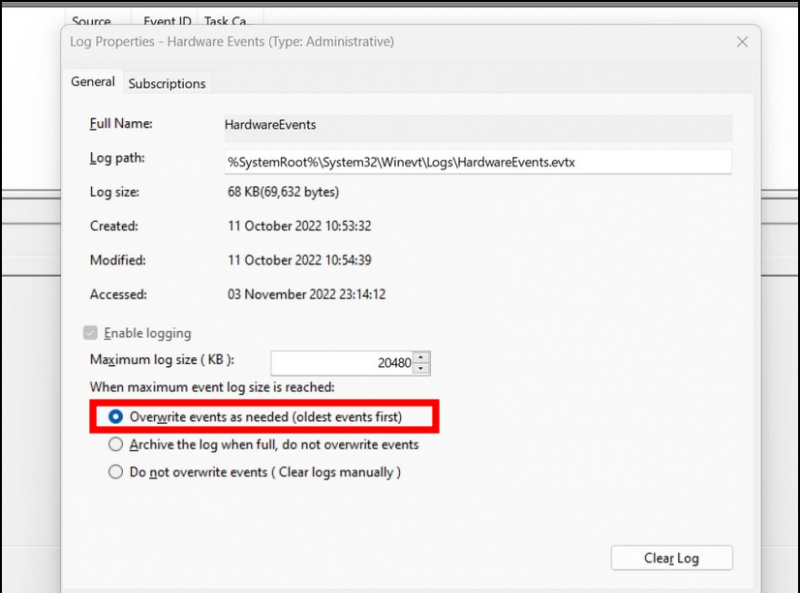
jeden. Otworzyć Panel sterowania aplikację za pomocą wyszukiwania w systemie Windows.
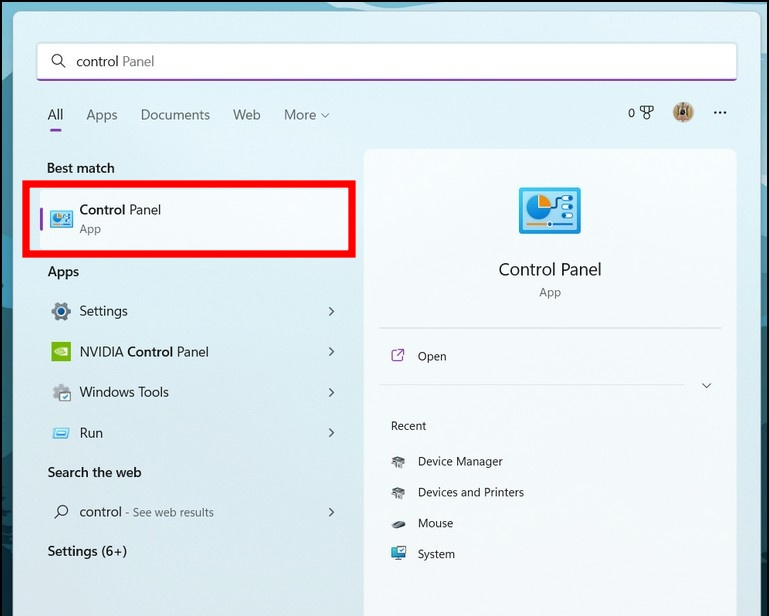
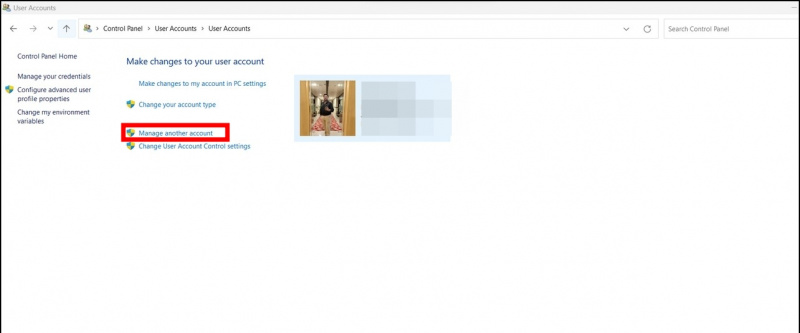
jeden. Uruchom narzędzie Podgląd zdarzeń i kliknij prawym przyciskiem myszy w podkategorii dziennika, a następnie kliknij przycisk Wyczyść log opcja.
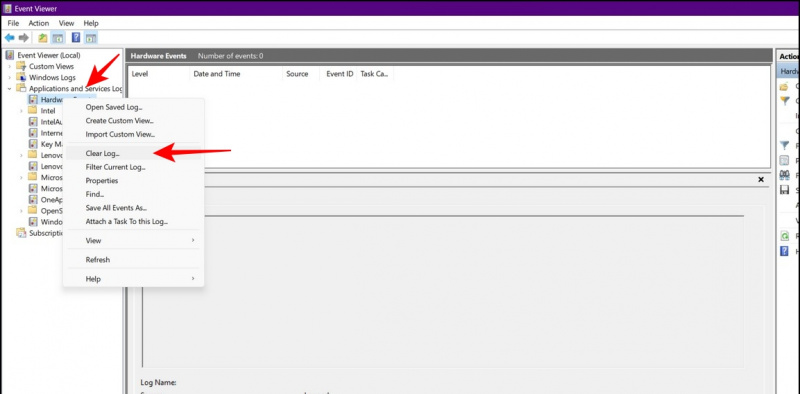
2. Powtórz krok z każdą podkategorią, aby usunąć wszystkie stare pliki dziennika z systemu Windows 11/10.
Dodatkowa wskazówka: zaktualizuj system Windows
Jeśli po wypróbowaniu wszystkich powyższych metod rozwiązywania problemów nadal nie możesz naprawić narzędzia Podgląd zdarzeń, w ostateczności możesz zaktualizować system Windows. Aby uzyskać więcej informacji, postępuj zgodnie z naszym szczegółowym wyjaśnieniem na temat „ Sprawdź i zaktualizuj system Windows 11/10 '.
Często zadawane pytania
P: Usługa Podgląd zdarzeń nieoczekiwanie zatrzymała się na moim urządzeniu. Jak mogę go ponownie uruchomić?
A: Narzędzie Podgląd zdarzeń można ponownie uruchomić za pomocą karty Usługi. Zapoznaj się z pierwszą metodą wymienioną w tym wyjaśnieniu, aby ponownie uruchomić to samo.
P: Usługa dziennika zdarzeń jest niedostępna. Jak to naprawić?
A: Wykonaj bezpieczny rozruch komputera z systemem Windows, aby sprawdzić, czy możesz uzyskać dostęp do narzędzia Podgląd zdarzeń. Skorzystaj także z innych metod rozwiązywania problemów, aby rozwiązać problem z niedostępnością.
Podsumowanie: Przywróć aplikację Podgląd zdarzeń
Oto wszystkie metody rozwiązania problemu z niedziałającym podglądem zdarzeń na komputerze z systemem Windows 11/10. Jeśli ten przewodnik z powodzeniem pomógł ci rozwiązać problem, podziel się nim ze znajomymi, którzy mogą drapać się po głowach, szukając rozwiązania. Pozostań w subskrypcji GadgetsToUse i odwiedzaj ją ponownie, aby uzyskać więcej wysokiej jakości przewodników.
ukryj filmy na iPhonie bez aplikacji
Być może zainteresują Cię następujące informacje:
- 7 najlepszych sposobów naprawy czarnego ekranu systemu Windows 11 z problemem z kursorem
- 3 sposoby dostosowania rozmiaru paska zadań systemu Windows 11 bez oprogramowania
- 8 sposobów na wyłączenie usługi Microsoft OneDrive w systemie Windows 11
- 2 sposoby odzyskiwania trwale usuniętych plików w systemie Windows 11/10
Możesz również śledzić nas, aby uzyskać natychmiastowe wiadomości techniczne pod adresem wiadomości Google lub aby uzyskać porady i wskazówki, recenzje smartfonów i gadżetów, dołącz beepry.it